![[SOLUCIONADO] Cómo reparar el error de activación de Windows 10 0x80041023 [SOLUCIONADO] Cómo reparar el error de activación de Windows 10 0x80041023](/resources1/images2/image-6314-0408150433835.png)
Si usted es el que encuentra el código de error 0x80041023 al intentar activar la licencia de Windows 10 después de actualizar desde una versión anterior de Windows o realizar una instalación nueva.
Entonces esta guía es para usted, consulte aquí las correcciones completas para solucionar el error 0x80041023 de Windows 10.
Los errores de activación de Windows 10 son muy irritantes y, de vez en cuando, los usuarios encuentran informes sobre varios errores de activación en los hilos de los foros.
A pesar de esto, algunos usuarios de Windows 10 también informan que no pueden activar su licencia y reciben el mensaje de error de que la clave de producto que ingresó no funcionó 0x80041023 . Bueno, este es un problema muy irritante y debe solucionarse lo antes posible.
Entonces, a continuación, siga algunas de las posibles soluciones que funcionan para muchos usuarios para corregir el error 0x80041023 de Windows 10.
Pero antes de dirigirse a las correcciones, primero consulte las posibles causas del error de activación de Windows 10 0x80041023 .
¿Por qué recibo el error de activación de Windows 10 0x80041023?
Bueno, no hay una razón particular responsable del error de activación. Hay varios escenarios diferentes que activan el código de error 0x80041023. Así que aquí echa un vistazo a algunos de los posibles:
- La clave de producto no es válida : puede suceder que la clave de Windows que está ingresando sea incorrecta, así que asegúrese de que la clave de producto que está ingresando sea correcta.
- No se puede activar la licencia OEM: verifique si tiene una licencia OEM; en este caso, no podrá usar la clave de activación si actualiza desde una versión anterior.
- Debido a la clave almacenada en el BIOS: esta es otra causa posible, ya que el BIOS de su sistema tiene la clave de inicio de Windows. Y el sistema operativo Windows está tratando de usar la clave almacenada en el BIOS.
Entonces, estas son las posibles razones responsables del error 0x80041023 de Windows 10. Ahora siga las posibles soluciones dadas a continuación para resolver el error de activación 0x80041023 y active su licencia de Windows 10.
¿Cómo reparar el error de activación de Windows 10 0x80041023?
Mucho antes de seguir las correcciones dadas a continuación, asegúrese de iniciar sesión con la cuenta de Microsoft, para que la licencia también pueda vincularse con su cuenta. Esto reactivará su sistema Windows 10 directamente.
Solución 1: la clave de producto de Windows no es válida
Esta es una de las causas más posibles responsables del error de activación. Bueno, si está reinstalando Windows 10 y falla la activación automática de Windows. Entonces existe la posibilidad de que la clave de Windows que está utilizando antes no sea válida o se use una sola vez, como la clave MAK.
La clave MAK solo se puede usar una vez y deja de funcionar cuando se formatea el sistema. Entonces, si compró una clave de Windows a precios muy bajos y no funciona, entonces la única forma que queda es comprar una clave válida de la tienda de Windows.
Espero que esto funcione para corregir el error 0x80041023 , pero si no es así, su problema es diferente, así que intente con la siguiente solución.
"Su licencia de Windows caducará pronto" es otro error que se produce durante la activación de Windows 10, por lo que si encuentra un error como este, siga las correcciones que se proporcionan en el artículo .
Solución 2: utilice SLMGR para activar
Al intentar activar la clave de Windows 10 Pro, recibe el mensaje de error: " La clave de producto que ingresó no funcionó 0x80041023"
Entonces, este problema está relacionado con el BIOS de su sistema, ya que todavía tiene la clave de inicio de Windows. Y comúnmente ocurre cuando compra el sistema Windows preactivado y después de reiniciarlo todavía intenta activarlo con el BIOS disponible.
Entonces, para solucionar el problema, intente ejecutar el comando SLMGR. Siga los pasos para hacerlo:
- Presione la tecla Windows + R > en el cuadro de diálogo Ejecutar > escriba " cmd" > presione Entrar > aparece un cuadro de diálogo Ejecutar . Y cuando lo solicite la ventana UAC (User Account Control) > haga clic en Sí para obtener privilegios de administrador
![[SOLUCIONADO] Cómo reparar el error de activación de Windows 10 0x80041023 [SOLUCIONADO] Cómo reparar el error de activación de Windows 10 0x80041023](/resources1/images2/image-7350-0408150434243.jpg)
- Y después de eso, en el tipo de símbolo del sistema, los comandos dados a continuación> y presione Entrar después de cada
![[SOLUCIONADO] Cómo reparar el error de activación de Windows 10 0x80041023 [SOLUCIONADO] Cómo reparar el error de activación de Windows 10 0x80041023](/resources1/images2/image-8387-0408150434652.png)
Tenga en cuenta: en los comandos, reemplace la "Clave de Windows" con su propia clave de licencia
Y a medida que se cambia la clave de licencia activa, reinicie su sistema y listo, su nueva clave se activa con el inicio.
Pero si aún encuentra el error de Windows 10 0x80041023 , siga la siguiente solución.
Solución 3: Actualice las licencias OEM
Bueno, las licencias OEM no son licencias actualizadas y son solo para algunas máquinas. Por lo tanto, si instala Windows 10 Pro en un sistema que tiene Windows Home, no funcionará. Y obtendrá el mensaje de error Código de error de activaci��n de Windows 0x80041023.
Entonces, en este caso, para corregir el error, primero instale Windows 10 Home y luego actualice usando Windows Store a Windows Pro.
O bien, puede probar una forma exacta de activar Windows 10 y también evitar el código de error 0x80041023, es instalar Windows 10 Pro nuevo y usar la clave de activación.
Solución 4: comuníquese con el equipo de soporte de Microsoft
Si después de seguir todas las correcciones anteriores aún no puede activar la compilación de Windows 10 y obtiene el error de Windows 10 0x80041023.
Entonces aquí debe ponerse en contacto con el equipo de soporte de Microsoft y solicitar ayuda para reactivar el sistema operativo.
Consulte aquí la lista de números gratuitos específicos de su país o región. Además, puede llevar algún tiempo conectarse con el agente en vivo. Y después de responder algunas de las preguntas de seguridad para confirmar que usted es el propietario de la licencia, la activarán.
Verifique la salud de su PC/portátil con Windows
Bueno, si su sistema Windows funciona lentamente o muestra otros problemas y errores relacionados con Windows, eso puede causar un problema al activar el sistema operativo Windows, entonces siéntase libre de escanear su sistema con la herramienta de reparación de PC. Esta es una herramienta avanzada, que es capaz de reparar varios errores obstinados de Windows como error DLL, error BSOD, error exe, protegerlo de la pérdida de archivos, infección de malware y virus, corregir errores de registro y muchos otros.
No solo corrige errores, sino que también mejora el rendimiento de la PC/portátil con Windows y hace que su sistema esté libre de errores.
Obtenga la herramienta de reparación de PC, para solucionar fácilmente varios problemas y errores obstinados de la PC
Conclusión
Espero que después de seguir las soluciones proporcionadas, pueda corregir el error de Windows 10 0x80041023. Las soluciones proporcionadas son fáciles de seguir y funcionaron para muchos para activar el sistema Windows 10 con facilidad.
Además, asegúrese de seguir cuidadosamente las soluciones dadas una por una.
Sin embargo, si tiene algún problema, consulta o sugerencia, no dude en escribirnos en la sección de comentarios a continuación.
Bonificación: utilice el solucionador de problemas de activación
El solucionador de problemas de activación ayuda a solucionar varios errores de activación de Windows causados por cambios importantes de hardware, problemas con la licencia digital de Windows o Windows reinstalado.
Nota : El solucionador de problemas de activación solo está disponible si Windows no está activado en su PC. Además, debe iniciar sesión como administrador. Si no es así, puede crear una cuenta de usuario o administrador local para comenzar a utilizar el solucionador de problemas siguiendo los pasos a continuación.
- Seleccione Inicio > Configuración > Actualización y seguridad .

- A continuación, seleccione Activación .

- Seleccione Solucionar problemas .
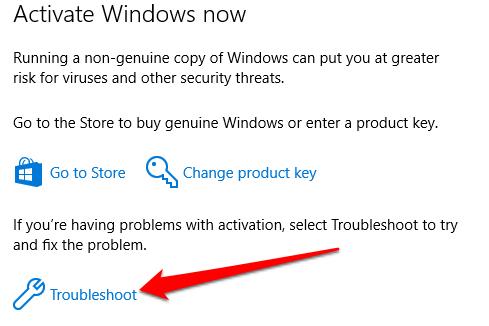
Si aún recibe un error de activación, siga los pasos a continuación para resolverlo.

![[SOLUCIONADO] Cómo reparar el error de activación de Windows 10 0x80041023 [SOLUCIONADO] Cómo reparar el error de activación de Windows 10 0x80041023](/resources1/images2/image-6314-0408150433835.png)
![[SOLUCIONADO] Cómo reparar el error de activación de Windows 10 0x80041023 [SOLUCIONADO] Cómo reparar el error de activación de Windows 10 0x80041023](/resources1/images2/image-7350-0408150434243.jpg)
![[SOLUCIONADO] Cómo reparar el error de activación de Windows 10 0x80041023 [SOLUCIONADO] Cómo reparar el error de activación de Windows 10 0x80041023](/resources1/images2/image-8387-0408150434652.png)


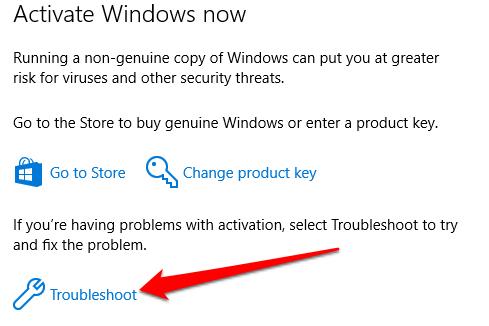

![[CORREGIDO] ¿Cómo arreglar el cambio de avatar de Discord demasiado rápido? [CORREGIDO] ¿Cómo arreglar el cambio de avatar de Discord demasiado rápido?](https://luckytemplates.com/resources1/images2/image-5996-0408150905803.png)
![Solucione el error ESRV_SVC_QUEENCREEK en Windows 10/11 [3 CORRECCIONES] Solucione el error ESRV_SVC_QUEENCREEK en Windows 10/11 [3 CORRECCIONES]](https://luckytemplates.com/resources1/images2/image-4622-0408151111887.png)
![[Mejores soluciones] Arreglar DS4Windows que no detecta el controlador en Windows 10 [Mejores soluciones] Arreglar DS4Windows que no detecta el controlador en Windows 10](https://luckytemplates.com/resources1/images2/image-6563-0408150826477.png)
![[CORREGIDO] Errores de Rise of the Tomb Raider, fallas, caída de FPS, NTDLL, error al iniciar y más [CORREGIDO] Errores de Rise of the Tomb Raider, fallas, caída de FPS, NTDLL, error al iniciar y más](https://luckytemplates.com/resources1/images2/image-3592-0408150419243.png)


![[Solucionado] El controlador WudfRd no pudo cargar el error 219 en Windows 10 [Solucionado] El controlador WudfRd no pudo cargar el error 219 en Windows 10](https://luckytemplates.com/resources1/images2/image-6470-0408150512313.jpg)
![Error de instalación detenida en Xbox One [11 formas principales] Error de instalación detenida en Xbox One [11 formas principales]](https://luckytemplates.com/resources1/images2/image-2928-0408150734552.png)